Opprett og bruk din egen ordbok i Microsoft Word
Ønsker du å benytte fremmedord, spesialuttrykk og akronymer i dine Word-dokumenter uten at stavekontrollen markerer dem som feil? Da er det smart å lage en personlig ordbok i Microsoft Word. Her får du en detaljert veiledning om hvordan du etablerer og administrerer en slik ordbok.
Slik lager du en egen ordbok i Microsoft Word
Følg disse enkle trinnene for å raskt sette opp din egen ordbok i Microsoft Word:
- Start Microsoft Word og trykk på «Fil» i øvre venstre hjørne.
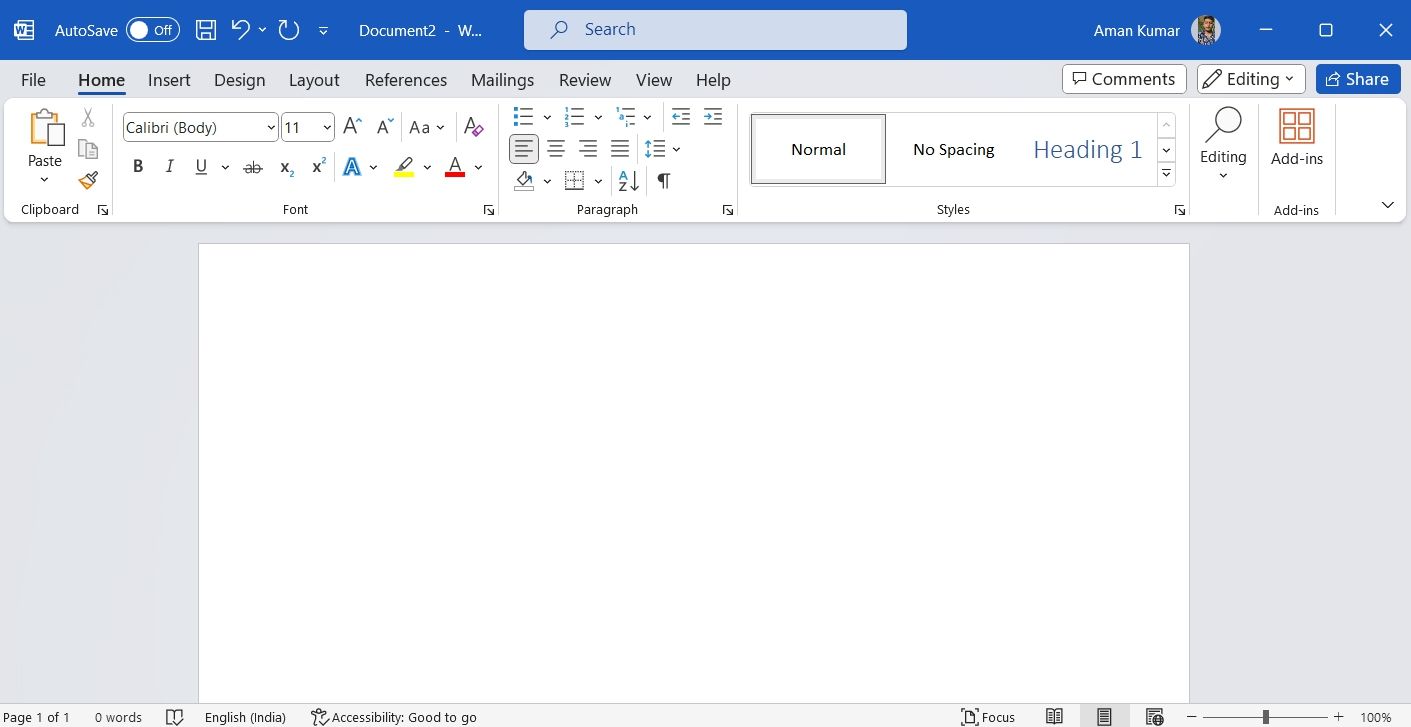
- Velg «Alternativer» i menyen til venstre.
- I «Word-alternativer»-vinduet som dukker opp, velg «Korrektur» fra venstre side og klikk på «Egendefinerte ordbøker» i panelet til høyre.
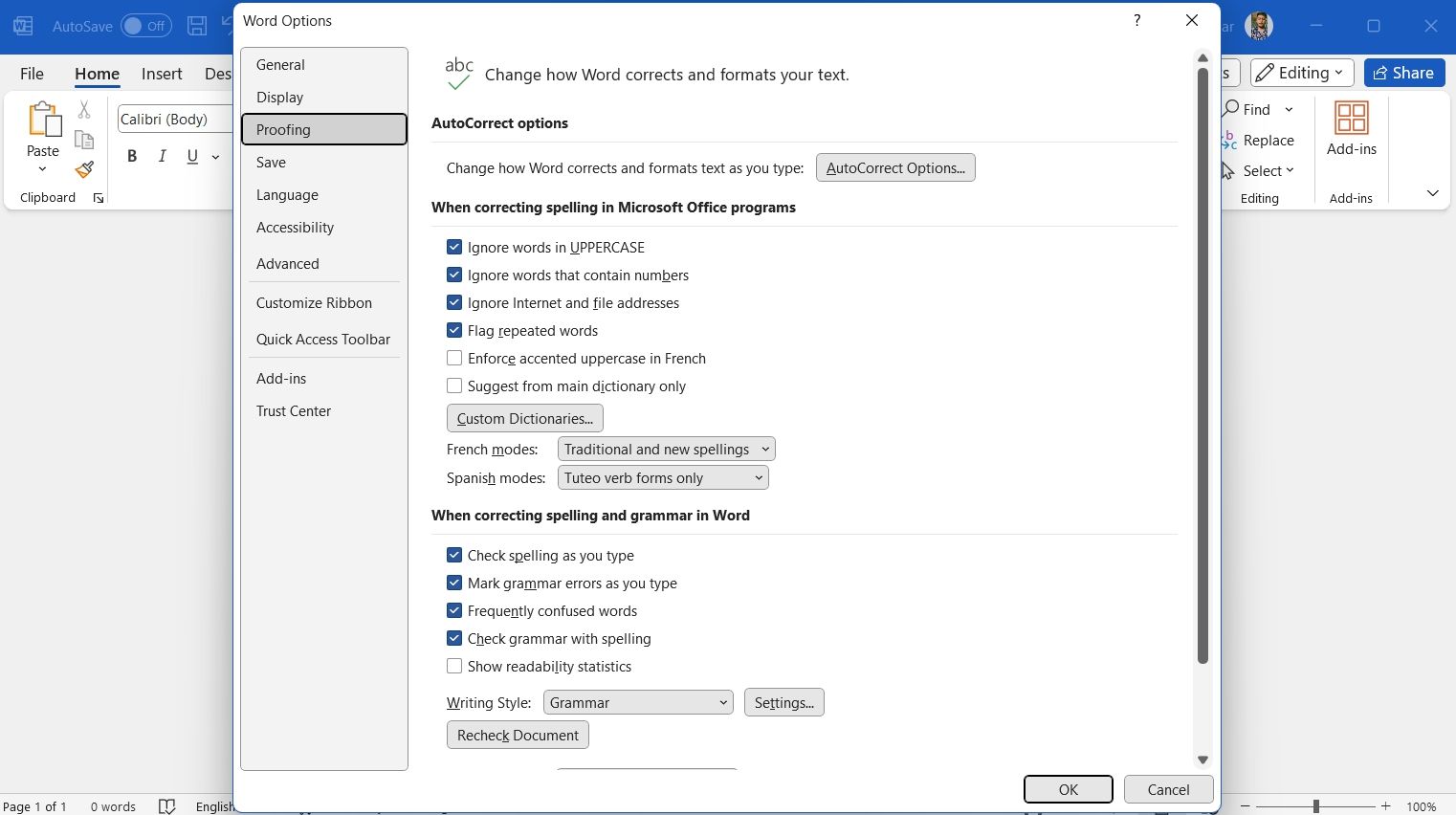
- Klikk på «Ny».
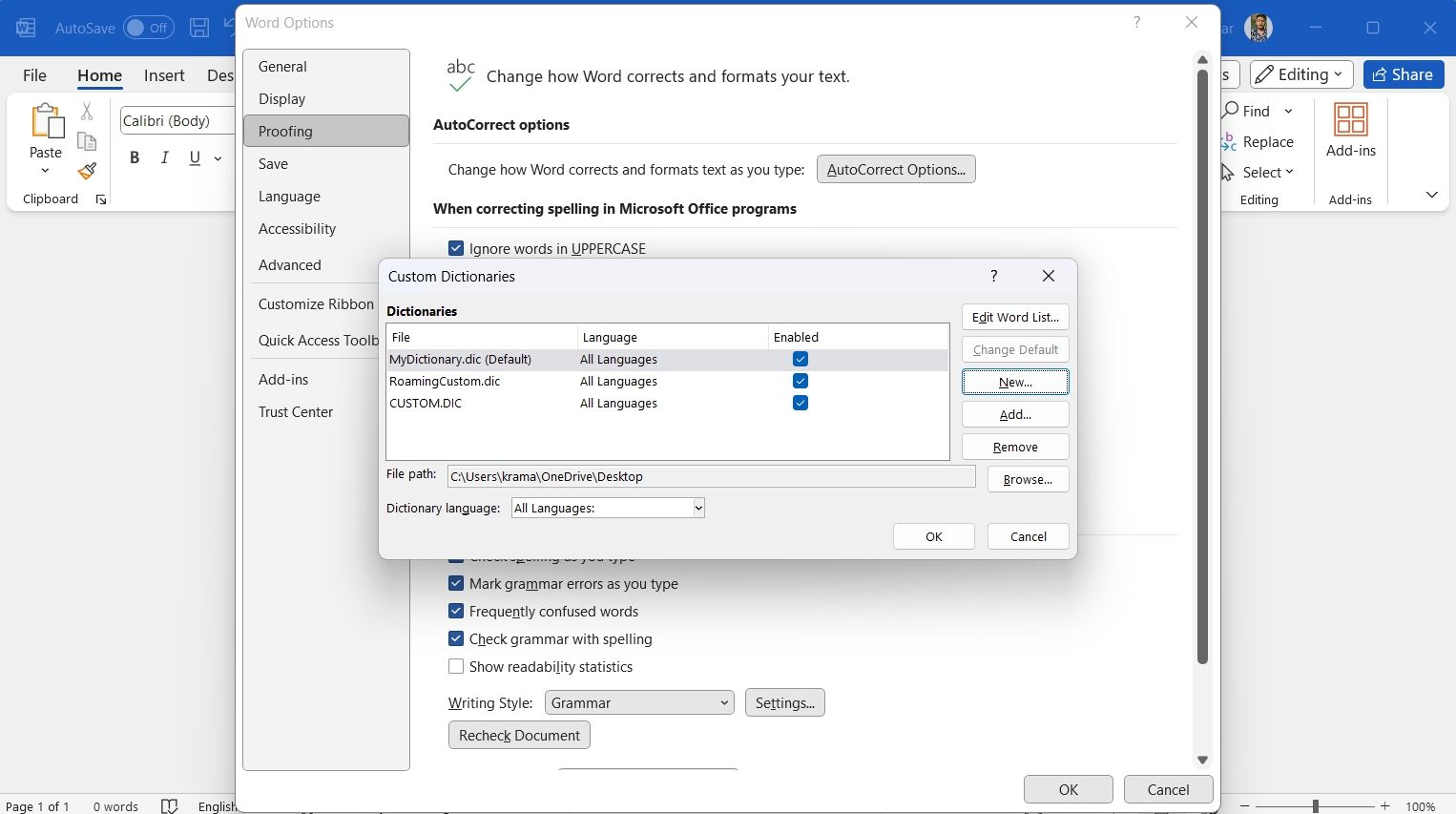
- Angi hvor du ønsker å lagre ordboken din, skriv inn ønsket navn i «Filnavn»-feltet og trykk «Lagre». Du har nå laget en personlig ordbok.
- For å legge til et ord, velg ordboken din og klikk på «Rediger ordliste».
- Skriv inn ordet i feltet «Ord(er)», trykk på «Legg til» og deretter «OK».
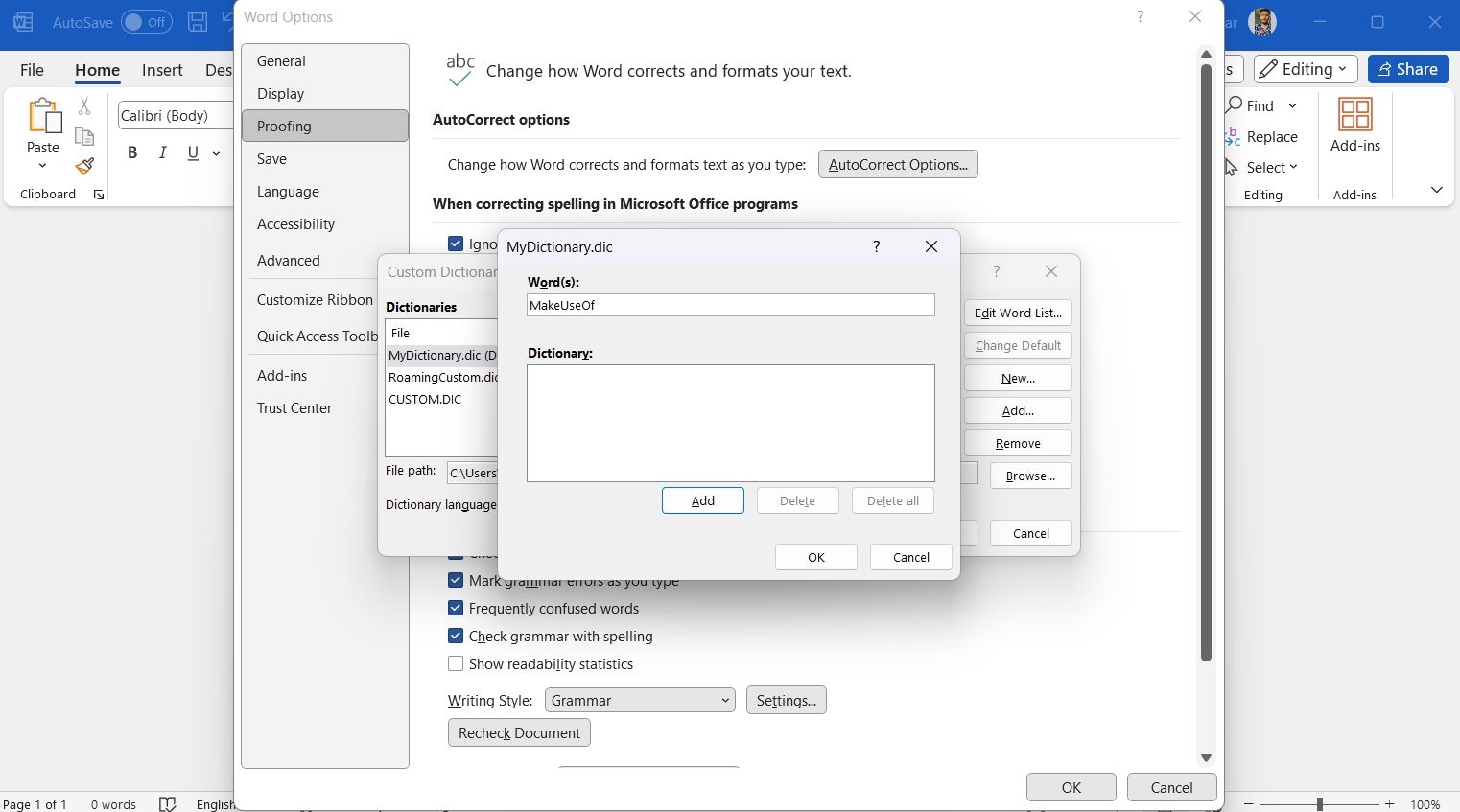
Dersom du ikke lenger trenger et ord, kan du enkelt slette det fra den personlige ordboken. Velg ordboken, trykk på «Rediger ordliste», marker ordet i ordliste-seksjonen og trykk «Slett». Du kan også velge «Slett alle» for å fjerne samtlige ord fra ordboken.
Microsoft Word gjør det også lett å legge til ord direkte via høyreklikk-menyen:
- Gå til «Fil» > «Alternativer» > «Korrektur».
- Kryss av for «Stavekontroll mens du skriver».
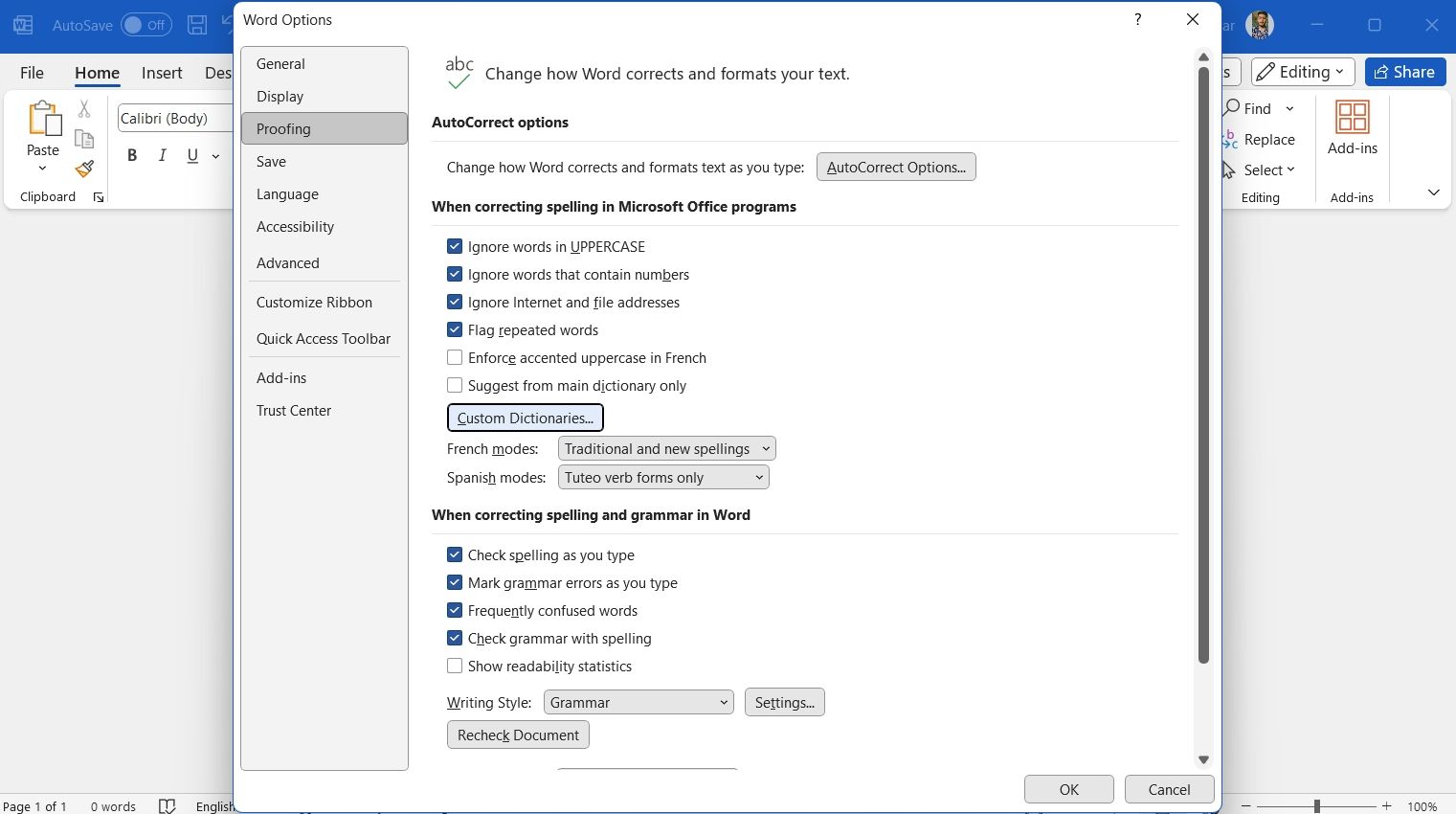
- Klikk på «Egendefinerte ordbøker».
- Velg din personlige ordbok og klikk «Endre standard». Deretter trykker du «OK».
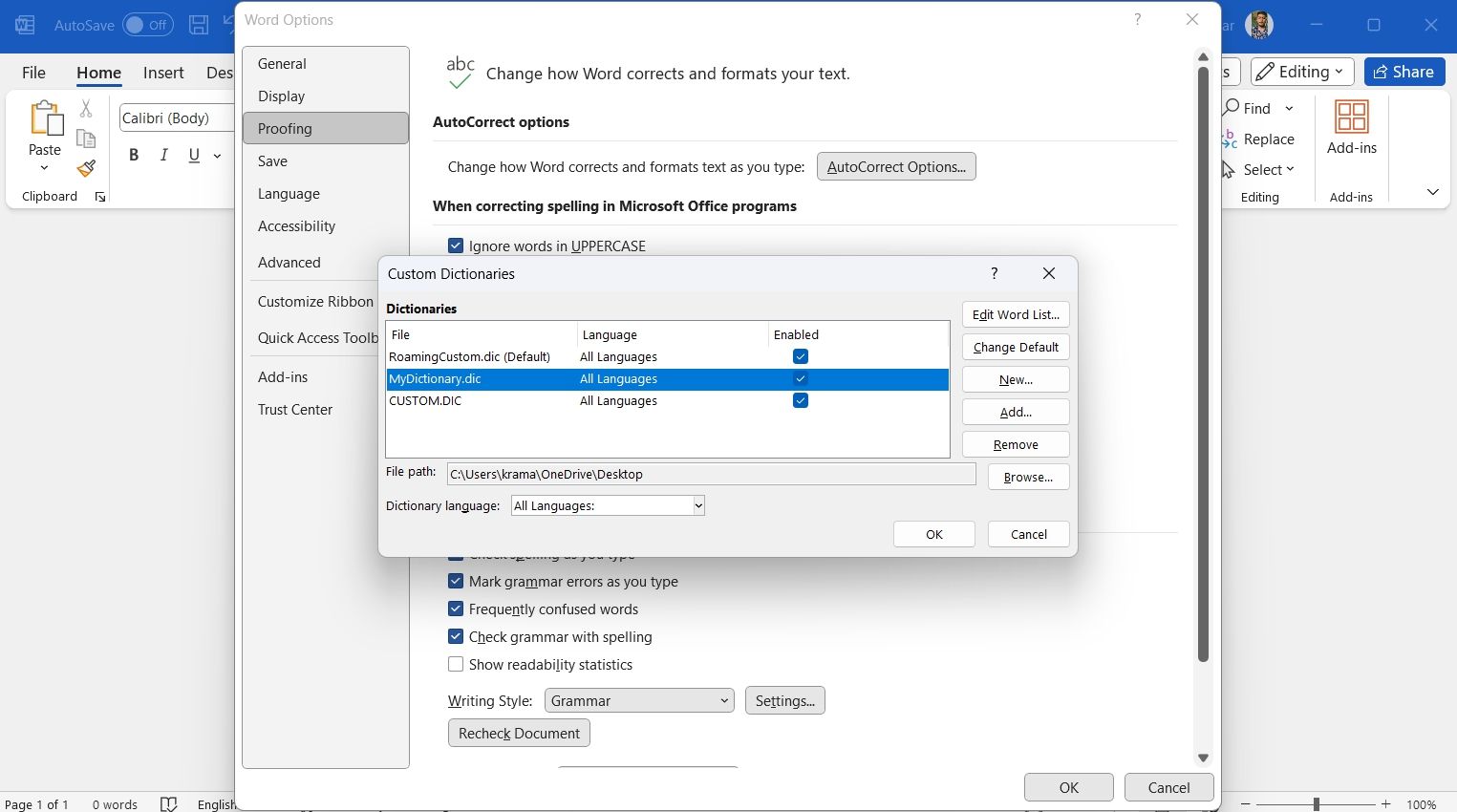
- Klikk «OK» i «Word-alternativer»-vinduet.
- Skriv et ord du ønsker å legge til i din personlige ordbok.
- Høyreklikk på ordet og velg «Legg til i ordbok» fra hurtigmenyen.
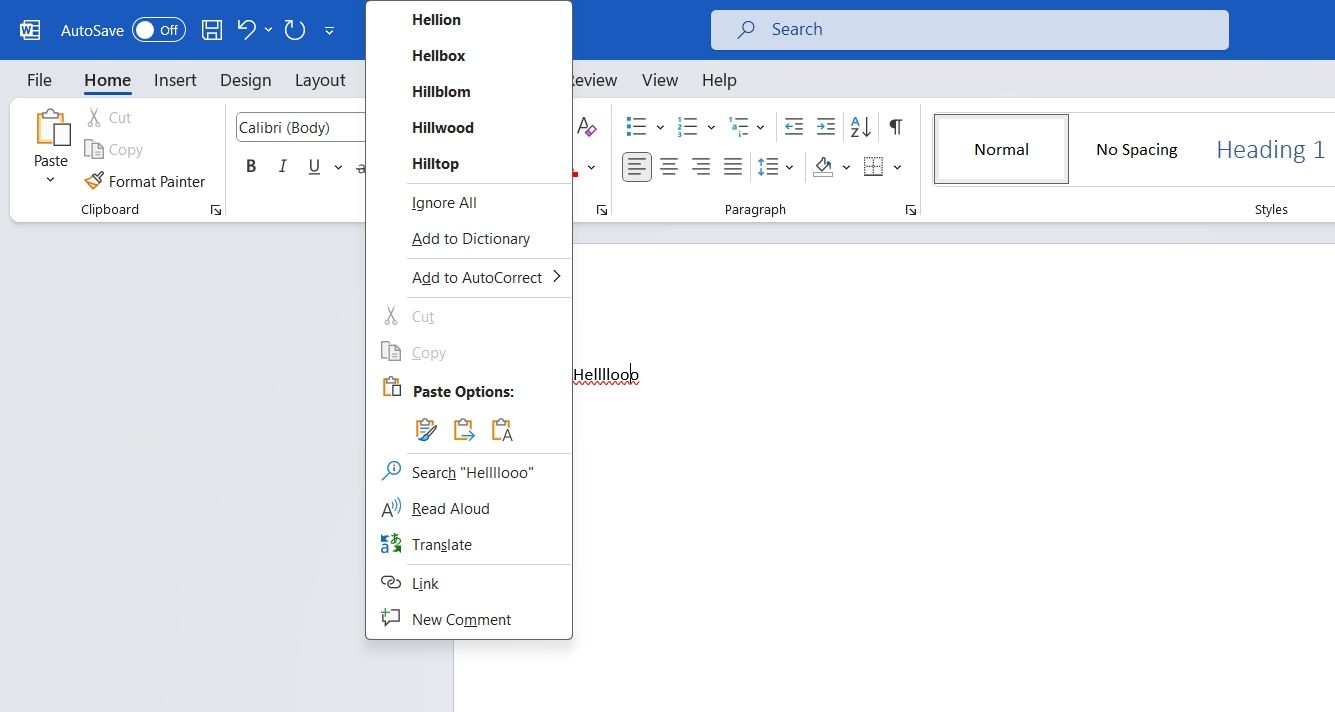
Det var det hele! Nå kan du bruke dette ordet i Microsoft Word uten at det blir markert som feilstavet.
Endre språkinnstillingene for din personlige ordbok
Som standard knytter Microsoft Word alle språk til din personlige ordbok. Dette betyr at ordene du skriver sjekkes for stavefeil i alle språk. Dette kan skape problemer hvis du kommuniserer med folk fra forskjellige land.
For eksempel, hvis du bor i India og skriver ordet «tilpasning» (som på engelsk er «customisation»), kan du ved et uhell skrive «tilpasning» i et dokument ment for en amerikansk kunde. Ved å velge amerikansk engelsk i ordbokens språkinnstillinger, kan du unngå slike feil.
Slik endrer du språket som er tilknyttet din personlige ordbok:
- Gå til «Fil» > «Alternativer» > «Korrektur» > «Egendefinerte ordbøker».
- Marker din ordbok, trykk på nedtrekksikonet ved siden av «Ordbokspråk» og velg ønsket språk.
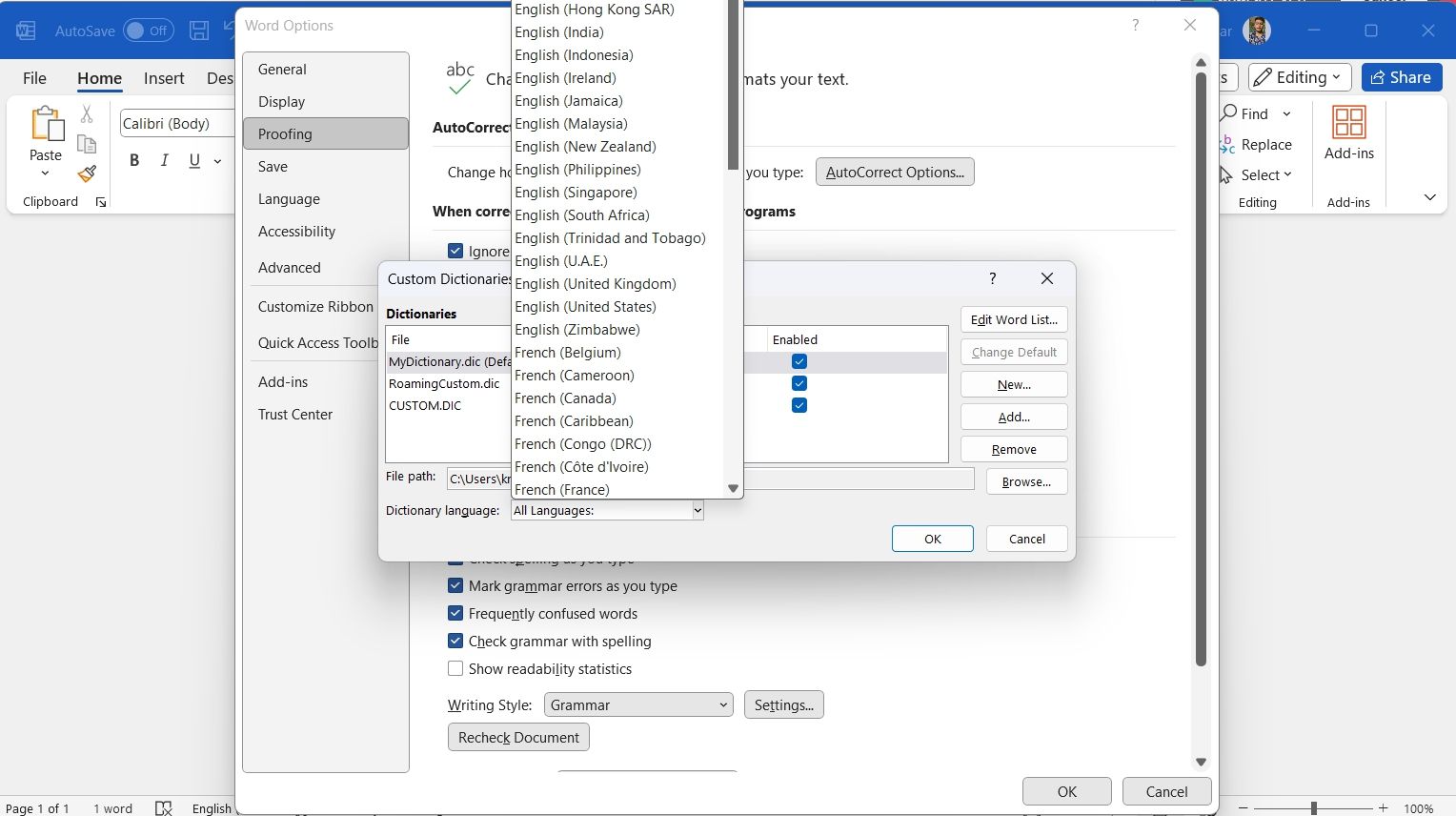
- Trykk «OK» for å bekrefte endringene.
Lukk deretter «Word-alternativer»-vinduet og fortsett arbeidet med dokumentet ditt.
Legg til en personlig ordbok fra en tredjepart
Microsoft Word tillater også bruk av personlige ordbøker fra tredjeparter. Dette kan være nyttig om du har en spesialisert ordbok som er installert på maskinen din, men ikke er synlig i ordbokslisten.
For å legge til en tredjeparts ordbok, naviger til «Korrektur» > «Egendefinerte ordbøker» > «Legg til» i «Word-alternativer»-vinduet.
Finn deretter plasseringen til tredjepartsordboken og dobbeltklikk på ordbokfilen (.dic).
Viktig informasjon om personlige ordbøker i Microsoft Word
Når du skriver i Microsoft Word, vil du kanskje støte på ord eller akronymer som stavekontrollen feilaktig markerer. Hvis du ofte bruker slike ord eller akronymer, kan du forhindre at dette skjer ved å opprette en personlig ordbok i Word. I tillegg kan du tilpasse språket som er knyttet til ordboken, dersom du arbeider med internasjonale kunder.